In dieser Anleitung möchtest du lernen, wie du Diagramme in Canva kinderleicht erstellen, bearbeiten und formatieren kannst. Diagramme sind ein hervorragendes Werkzeug, um Informationen klar und ansprechend zu präsentieren. Egal, ob du sie für Posts in sozialen Medien, Videos oder Präsentationen benötigst, Canva bietet dir vielfältige Möglichkeiten, um deine Daten visuell darzustellen. Lass uns direkt in die aufregende Welt von Canva-Diagrammen eintauchen!
Wichtigste Erkenntnisse
- Canva bietet verschiedene Diagrammtypen wie Balkendiagramme, Kreisdiagramme und Infografiken.
- Du kannst Daten direkt eingeben und die Darstellung deiner Diagramme anpassen.
- Farben, Schriftarten und weitere Designelemente sind leicht zu ändern, um deine Diagramme individuell zu gestalten.
Schritt-für-Schritt-Anleitung
Erstellung eines Diagramms
Um ein Diagramm zu erstellen, öffne zunächst Canva und gehe auf die Registerkarte „Themen-Apps“. Dort wählst du „Diagramme“ aus.
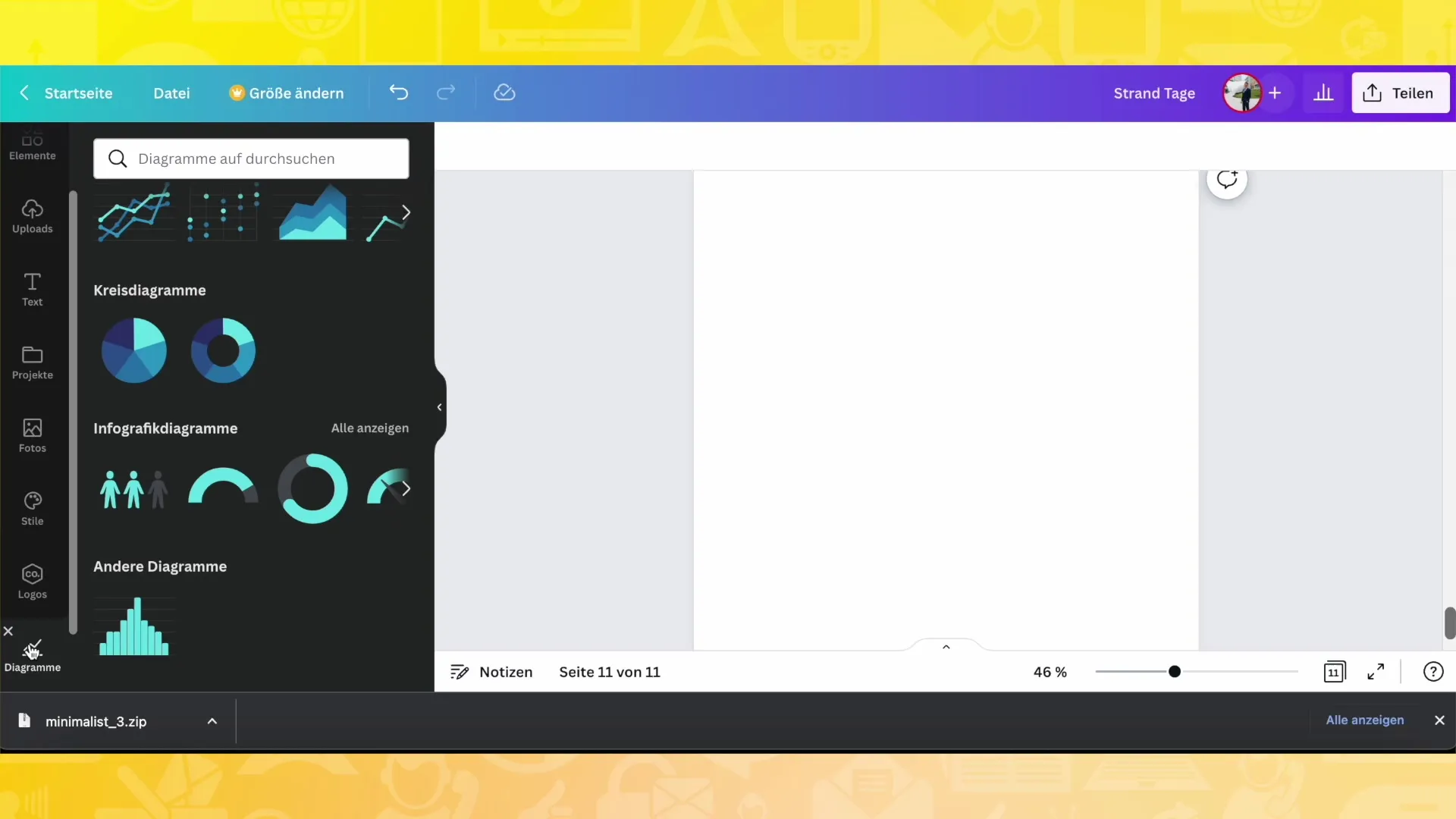
Auswahl des Diagrammtyps
Du wirst eine Vielzahl von Diagrammtypen sehen, darunter Balkendiagramme, Punktediagramme und Kreisdiagramme. Wähle den Diagrammtyp aus, der am besten für deine Daten geeignet ist.
Eingeben von Daten
Nachdem du das Diagramm ausgewählt hast, siehst du auf der linken Seite verschiedene Datenfelder. Hier kannst du deine Daten eingeben oder anpassen. Du kannst zum Beispiel das Thema „Sport“ hinzufügen und verschiedene Kategorien wie „Ernährung“ oder „Fitness Studio“ erstellen.
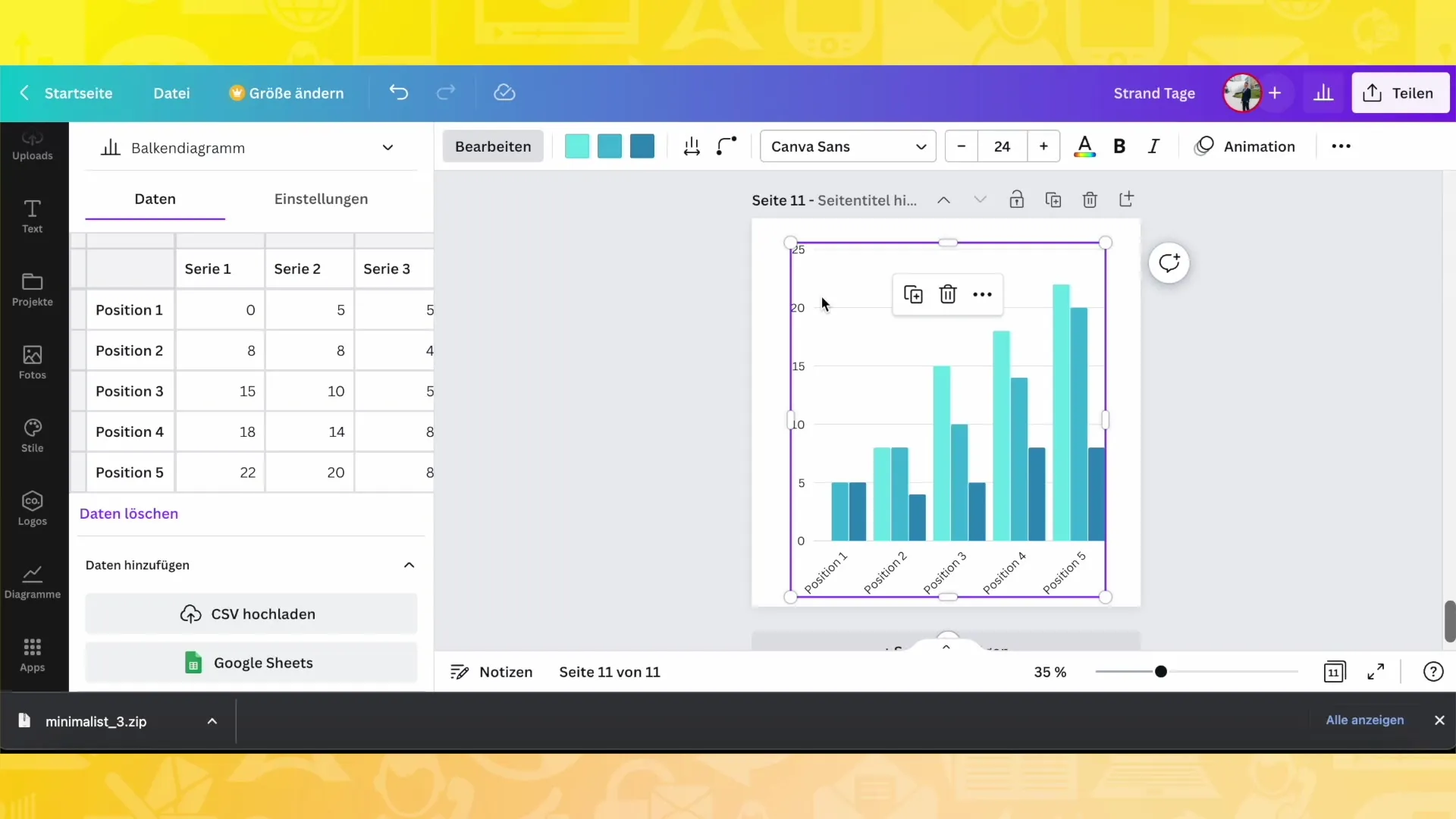
Anpassung der Werte
Du kannst die Werte in deinem Diagramm ändern, indem du die entsprechenden Zahlen anpasst. Wenn du beispielsweise eine Serie von Werten hast, die du darstellen möchtest, kannst du diese durch Eingabe deiner gewünschten Werte in die Felder aktualisieren.
Farbänderungen
Ein wichtiger Schritt ist die Anpassung der Farben deines Diagramms. Klicke dafür auf die Farboptionen oben auf dem Bildschirm, um die Farben der verschiedenen Serien zu ändern. Du kannst deinem Diagramm so einen einheitlichen Look verleihen, der zu deiner Brand oder dem Anlass passt.
Abstände und Ecken anpassen
Die Abstände zwischen den Balken oder den Darstellungen kannst du anpassen, um das Diagramm luftiger oder kompakter wirken zu lassen. Außerdem hast du die Möglichkeit, die Ecken der Bars abzurunden oder sie eckig zu belassen, je nach deinem Designgeschmack.
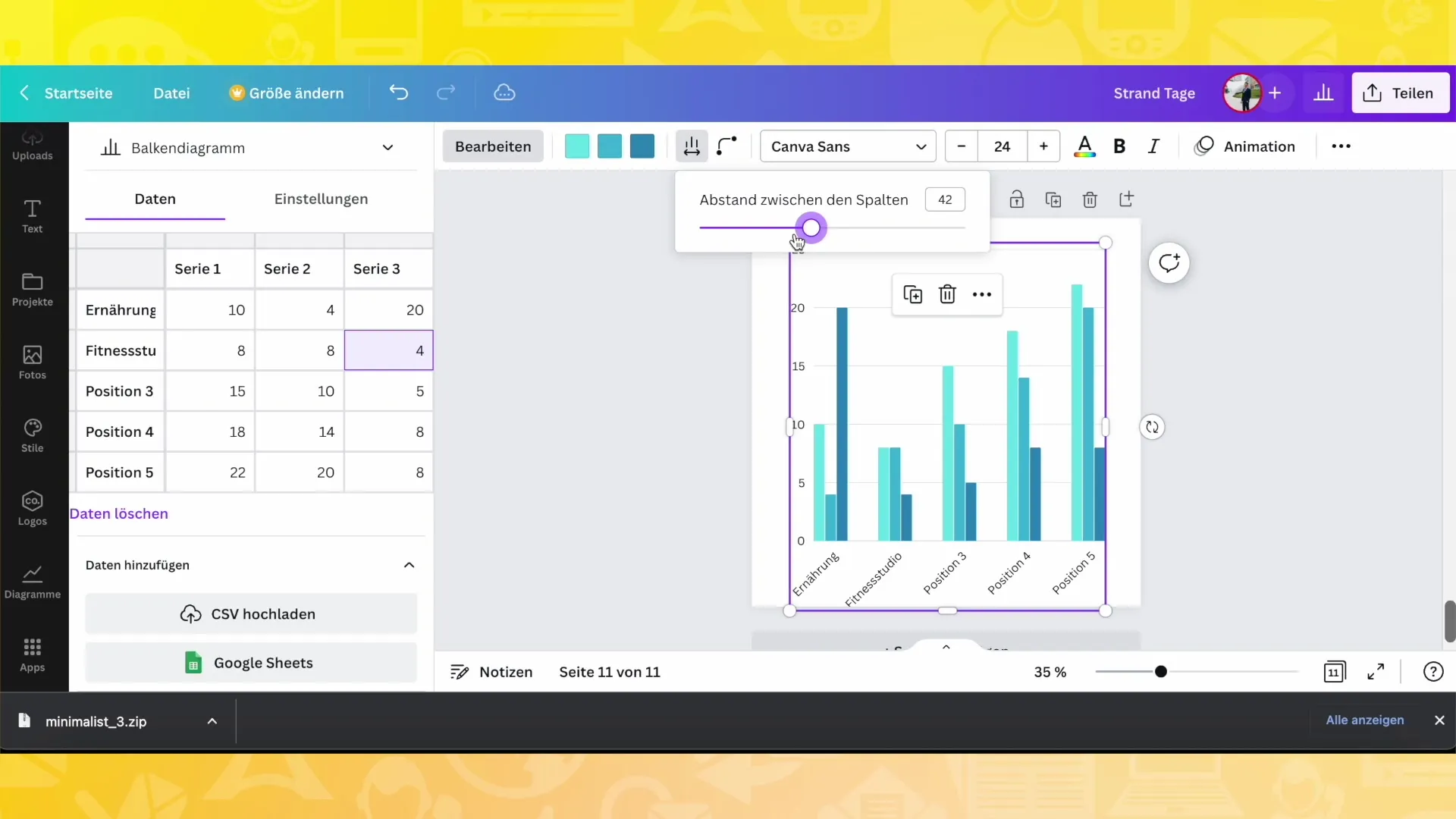
Hinzufügen von Legenden und Beschriftungen
Eine gute Praxis ist es, deinem Diagramm Legenden hinzuzufügen. Klicke auf die Einstellungen und aktiviere die Legende, um zu sehen, welche Farben für welche Datenreihen stehen. Du kannst die Beschriftungen auch anpassen, um klarzustellen, was jede Serie darstellt.
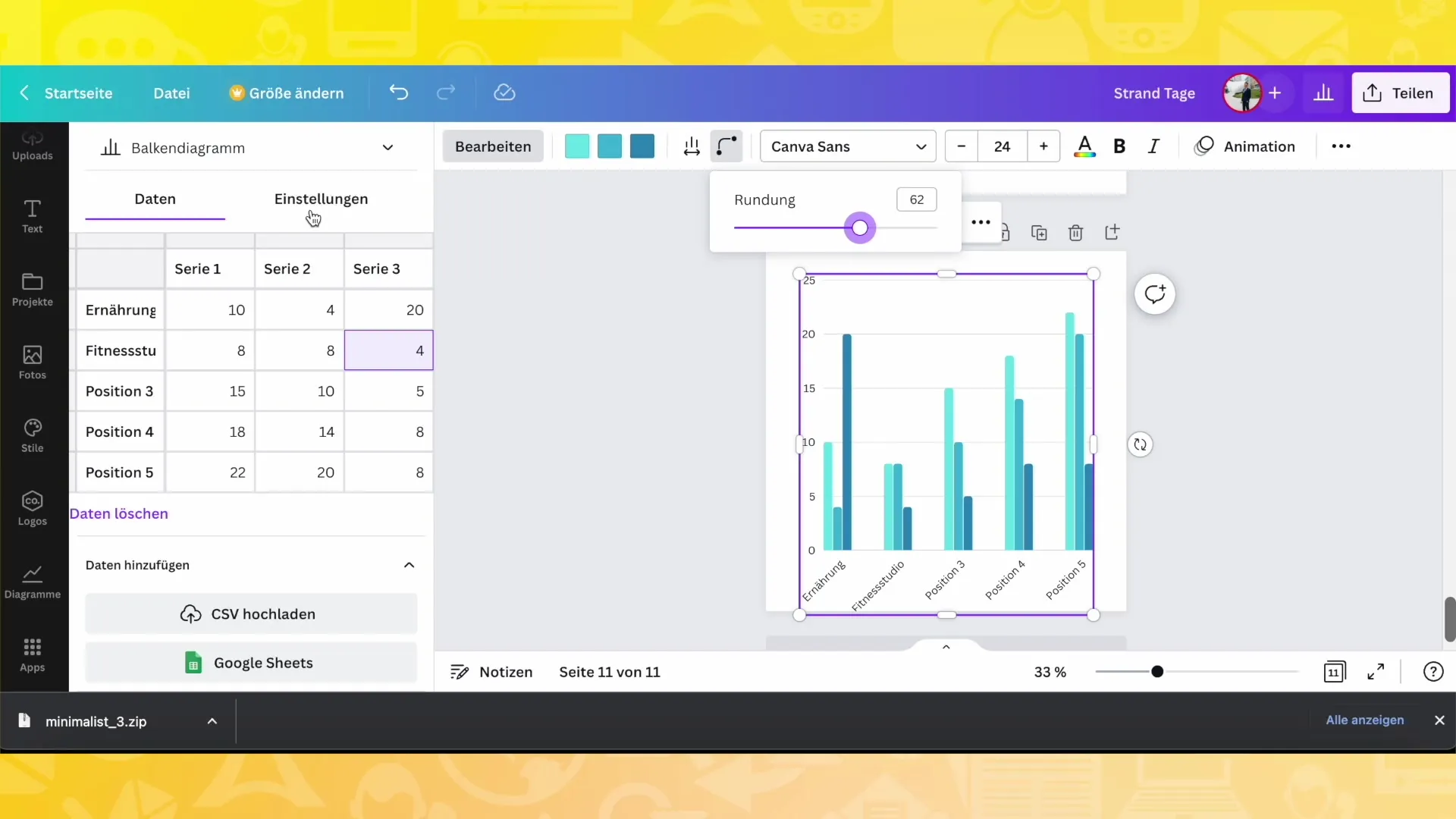
Verwendung von Infografiken
Wenn du es interessanter gestalten möchtest, kannst du auch auf Infografiken zurückgreifen. Zum Beispiel kannst du Menschen als Symbole verwenden, um prozentuale Angaben zu verdeutlichen. Du hast die Freiheit, zwischen verschiedenen Symbolen und Darstellungen zu wählen.
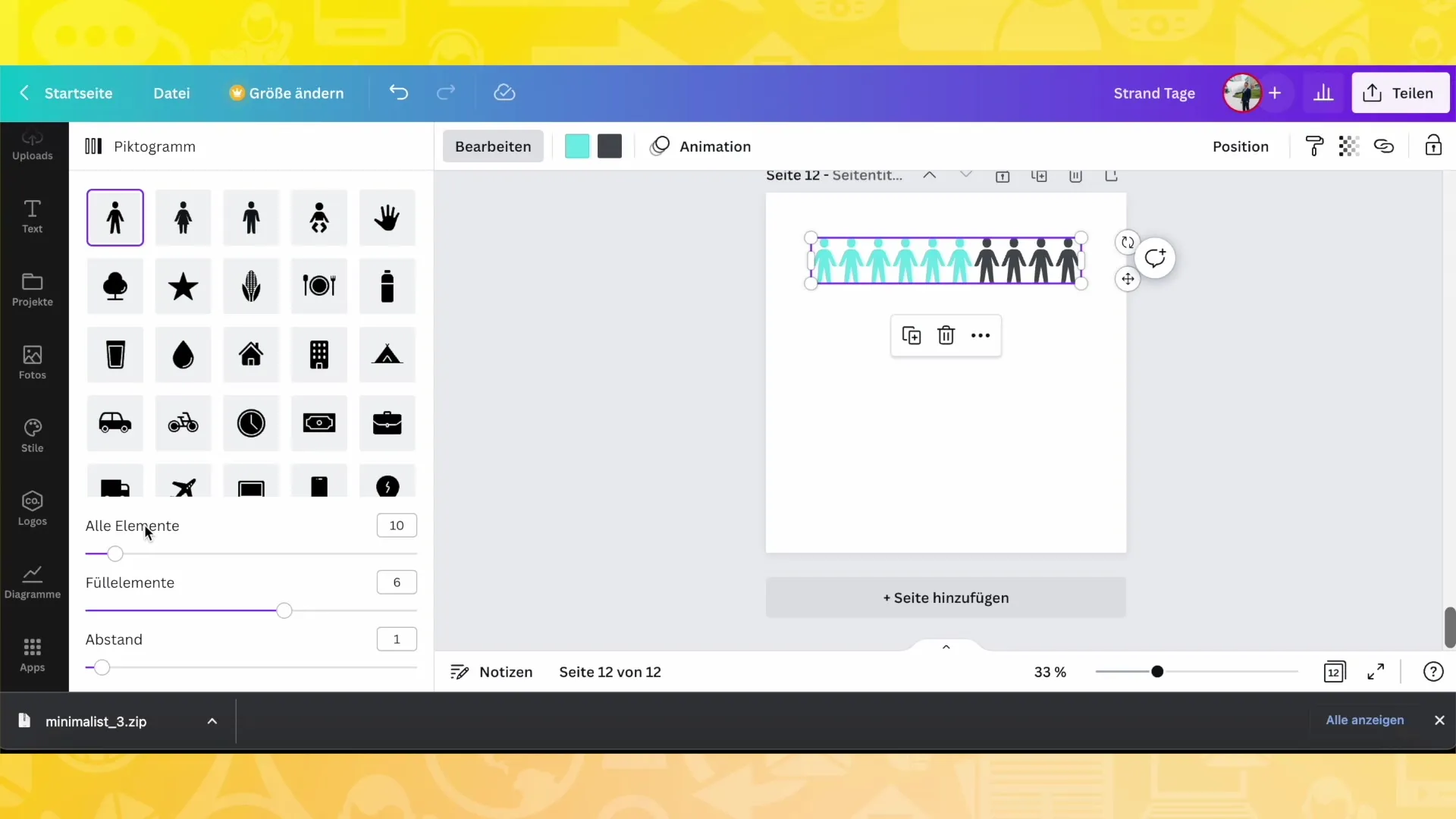
Anpassung der Symbolik
Wähle Symbole, die deine Botschaft unterstreichen, und passe sie an. Beispielsweise kannst du Personen als Icons für unterschiedliche Altersgruppen nutzen oder spezielle Symbole für bestimmte Berufsgruppen wählen. Das gibt deinem Diagramm eine persönliche Note.
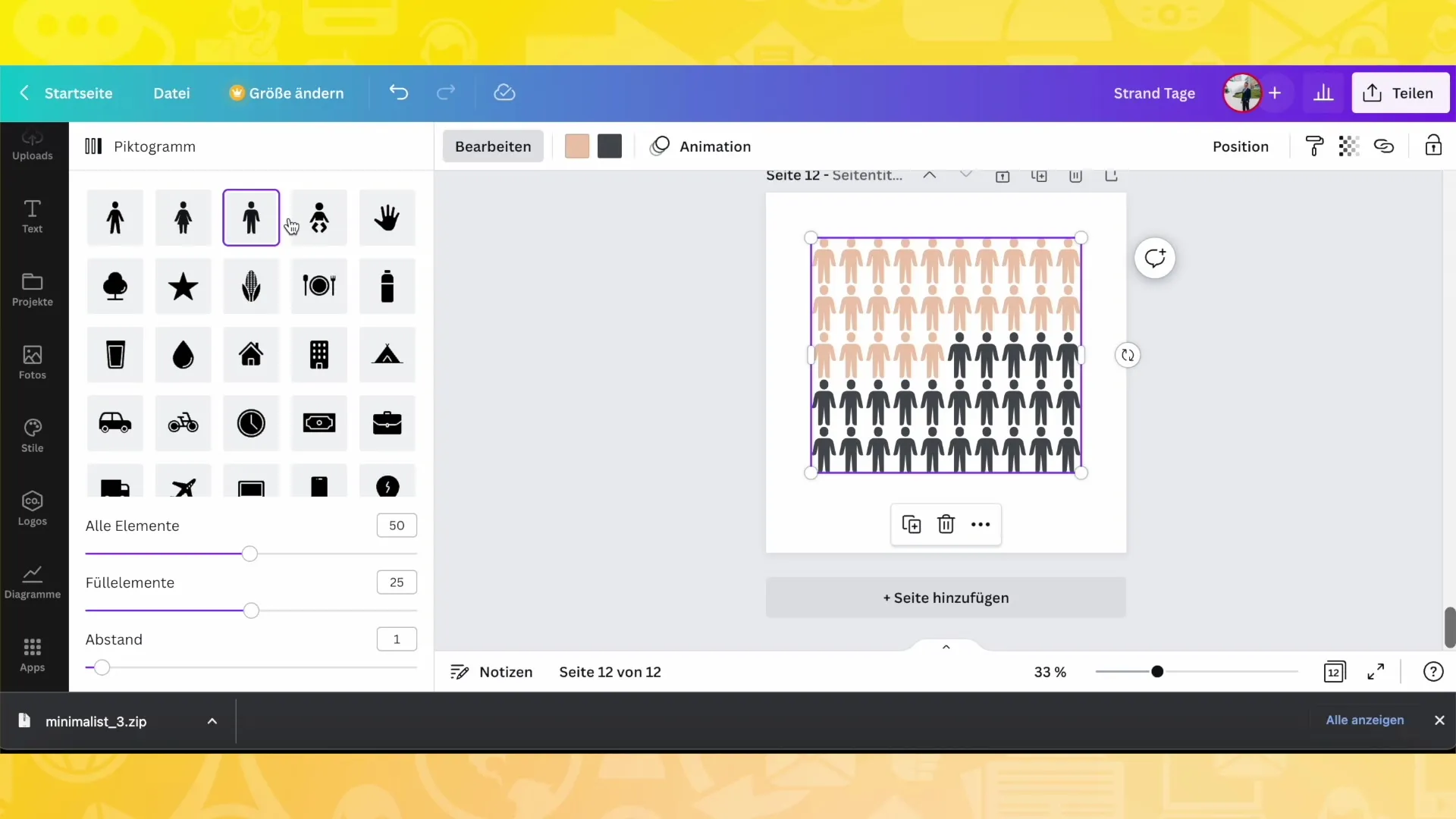
Proportionale Darstellung im Kreisdiagramm
Wenn du ein Kreisdiagramm bevorzugst, kannst du hier die Anteile prozentual darstellen und sicherstellen, dass die tatsächlichen Prozentsätze angezeigt werden. Bearbeite die Linienstärke oder wechsle zwischen gerundeten und eckigen Darstellungen.
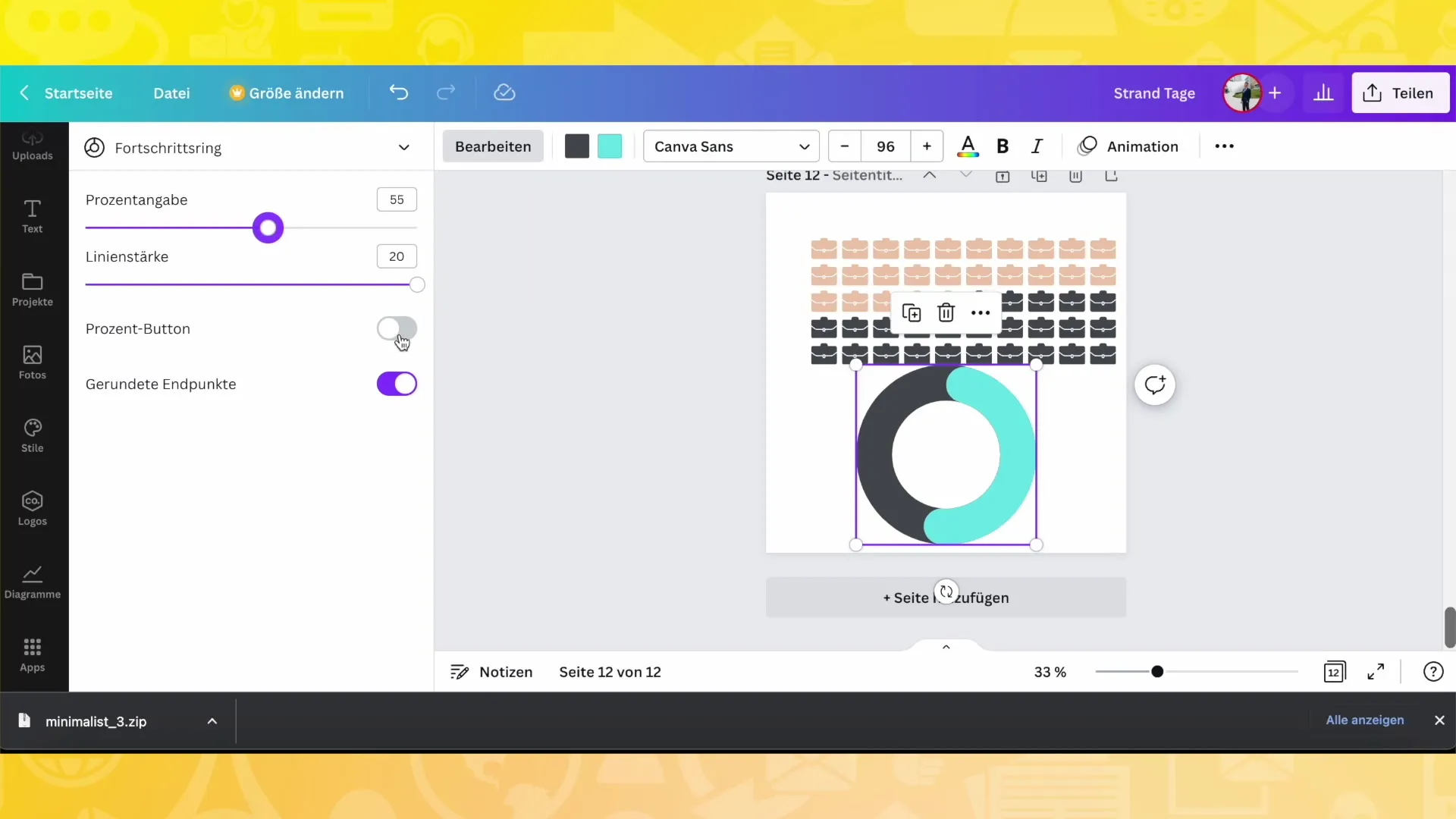
Abschließende Anpassungen
Jetzt, da du dein Diagramm zusammengefügt hast, überprüfe alles noch einmal. Stelle sicher, dass die Farben, die Formate und die Daten genau so sind, wie du sie haben möchtest. Du kannst jederzeit zurückgehen und Anpassungen vornehmen, bis du mit dem Ergebnis zufrieden bist.
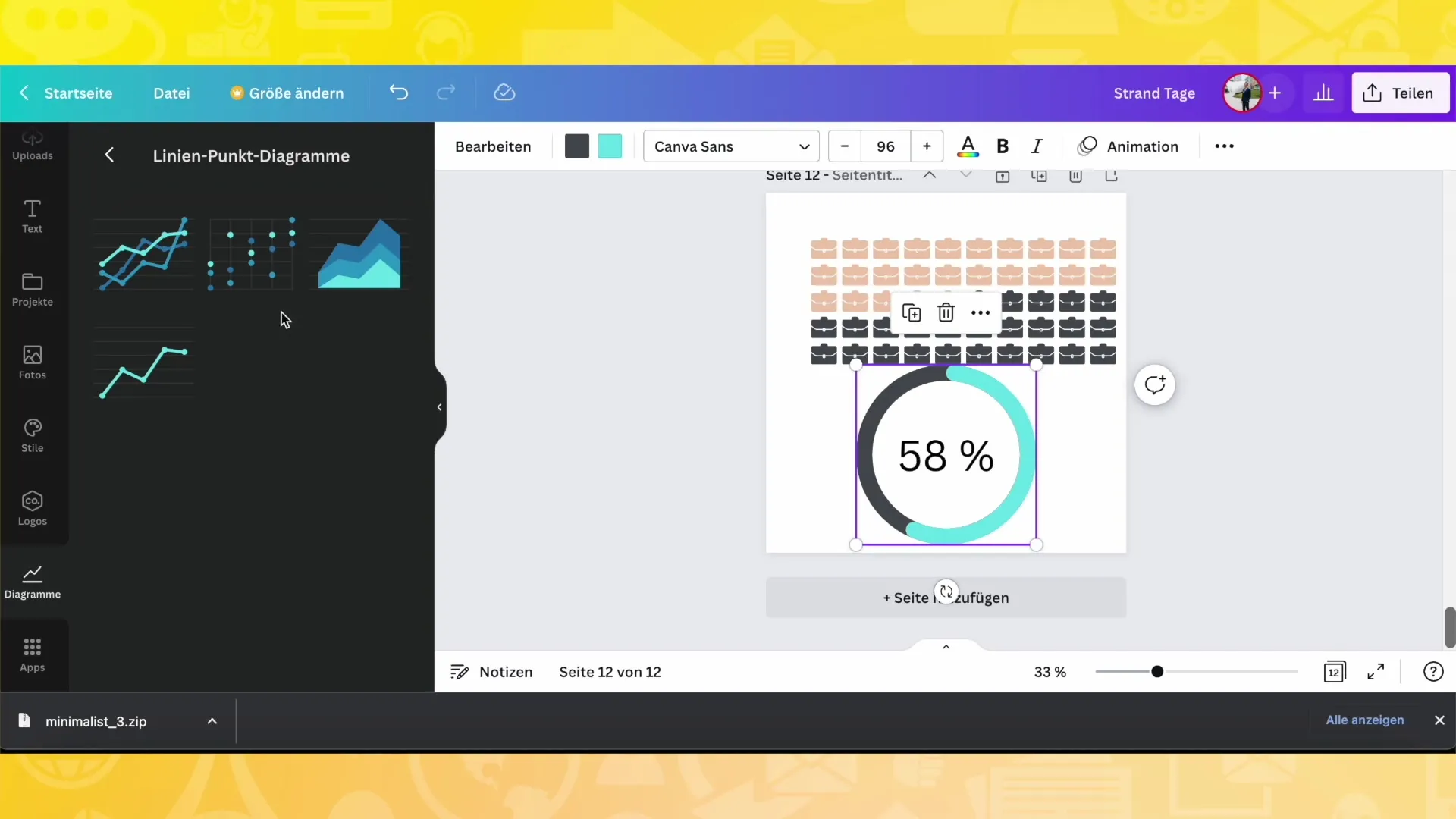
Zusammenfassung
In dieser Anleitung hast du gelernt, wie du in Canva verschiedene Diagrammtypen erstellen und anpassen kannst. Von der Dateneingabe über Farbänderungen bis hin zu Legenden und Symbolen - die Möglichkeiten sind nahezu unbegrenzt. Experimentiere mit verschiedenen Optionen, um die besten Lösungen für deine Projekte zu finden.
Häufig gestellte Fragen
Was kann ich in Canva mit Diagrammen machen?Du kannst Diagramme für Posts, Videos, Präsentationen und vieles mehr erstellen.
Welche Diagrammtypen sind in Canva verfügbar?You haben Zugang zu Balkendiagrammen, Kreisdiagrammen, Punktediagrammen und Infografiken.
Wie kann ich die Farben meines Diagramms anpassen?Du kannst die Farben in den Designeinstellungen ändern und anpassen.
Kann ich die Größe oder Form meines Diagramms ändern?Ja, du kannst die Abstände und die Ecken der Balken oder Segmente nach deinem Wunsch anpassen.
Sind in Canva auch weitere Anpassungen und Optionen vorhanden?Ja, Canva bietet zahlreiche Möglichkeiten, um deine Diagramme individuell zu gestalten.


